
Ogled Deljene knjižnice fotografij iCloud v Macu
Preklapljate lahko med prikazom osebne knjižnice in prikazom deljene knjižnice ali prikazom obeh skupaj.
V Macu je deljena knjižnica na voljo samo, če Fotografije uporabljajo sistemsko knjižnico fotografij.
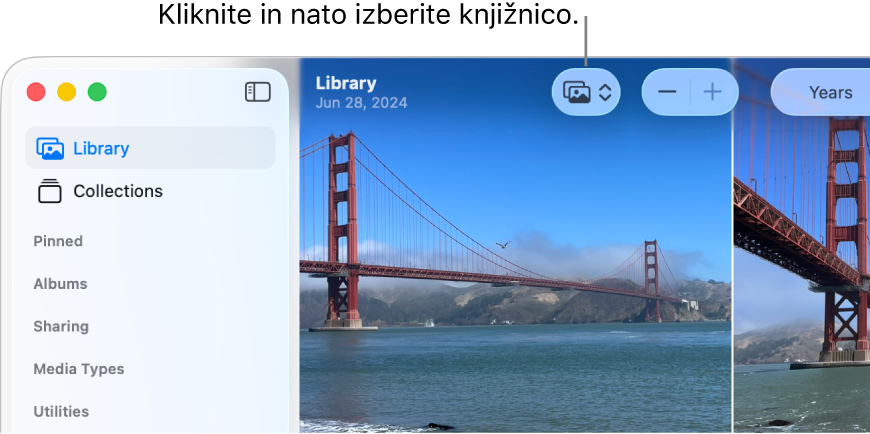
Preklop pogleda knjižnice
Odprite aplikacijo Fotografije
 v Macu.
v Macu.Izberite Pogled in nato izberite knjižnico, ki si jo želite ogledati, ali pa izberite Obe knjižnici, da si hkrati ogledate svojo osebno in deljeno knjižnico.
Če imate prikazani obe knjižnici, na elementih, ki so v deljeni knjižnici, vidite ![]() . Izberite Prikaz > Metapodatki > V deljeni knjižnici, da vklopite ali izklopite značke deljene knjižnice.
. Izberite Prikaz > Metapodatki > V deljeni knjižnici, da vklopite ali izklopite značke deljene knjižnice.
Oseba, ki je delila element
Ogledate si lahko, kdo je prispeval elemente v deljeno knjižnico.
Odprite aplikacijo Fotografije
 v Macu.
v Macu.Izberite Prikaz > Deljena knjižnica.
Izberite element, ki ga želite preveriti, in nato v orodni vrstici kliknite
 .
.
Uporaba stranske vrstice za ogled fotografij, videov in predlogov za deljenje v deljeni knjižnici
Ko preklopite na deljeno knjižnico, albumi in mape v stranski vrstici prikazujejo samo elemente v deljeni knjižnici. Ko na primer v stranski vrstici kliknete Priljubljene, se prikažejo samo priljubljene fotografije iz deljene knjižnice. Za ogled predlogov za deljenje v stranski vrstici kliknite Za vašo deljeno knjižnico.
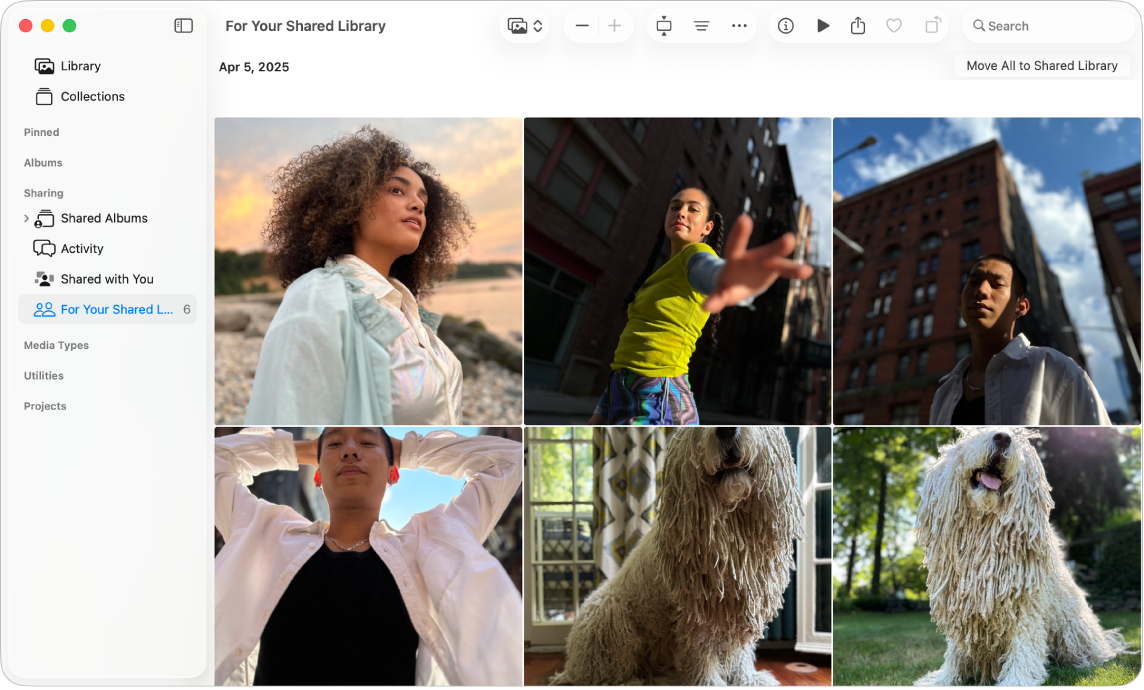
Pomembno. Ko imate deljeno knjižnico, morate v pojavnem meniju Knjižnica izbrati Obe knjižnici, da se v stranski vrstici prikaže vse – na primer osebe in hišni ljubljenčki, ki ste jih poimenovali, in projekti, ki ste jih ustvarili.